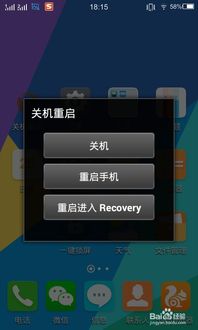ops电脑装系统
时间:2024-12-17 来源:网络 人气:
鸿合触控一体机OPS电脑系统重装指南
一、准备工具与材料
在进行系统重装之前,您需要准备以下工具与材料:
至少4G以上的U盘一个(如果下载的系统是4GB以上的,则需要准备8GBU盘)
老毛桃启动盘制作工具
您喜欢的系统包(ISO格式或GHO格式)
二、制作启动U盘
1. 将U盘插入电脑,并下载老毛桃启动盘制作工具。
2. 打开老毛桃启动盘制作工具,按照提示操作完成U盘PE启动制作。
3. 将您喜欢的系统包下载或复制到U盘的相应文件夹中。例如,ISO格式的系统包放在U盘的ISO文件夹里,GHO格式的系统包放在GHO文件夹里。
三、重装系统
1. 关闭鸿合触控一体机,插入制作好的启动U盘。
2. 开机时同时按住快捷键(如F12)不放,有的电脑可能需要拼命点击快捷键。具体快捷键请参考电脑主板说明书。
3. 进入BIOS界面,将启动顺序设置为U盘启动。
4. 保存BIOS设置,重启电脑。
5. 电脑从U盘启动,进入老毛桃PE系统。
6. 在老毛桃PE系统中,选择“老毛桃PE一键装机”。
7. 选择您要安装的系统,如Windows 10、Windows 7等。
8. 选择安装路径,一般选择C盘。
9. 开始安装系统,等待安装完成。
四、注意事项
1. 在重装系统过程中,请确保电脑电源稳定,避免突然断电导致系统损坏。
2. 在选择系统安装路径时,请确保所选分区有足够的空间安装系统。
3. 如果在重装过程中遇到问题,请查阅相关资料或寻求专业人士的帮助。
相关推荐
教程资讯
教程资讯排行